确认MySQL服务运行:Windows通过任务管理器或net start | findstr mysql,Linux用sudo systemctl status mysql;2. 命令行登录mysql -u root -p,成功进入mysql>提示符则安装正常;3. 执行mysql --version显示版本号说明程序已安装;4. 登录后执行SELECT 1+1;和SHOW DATABASES;能返回结果则功能完整。
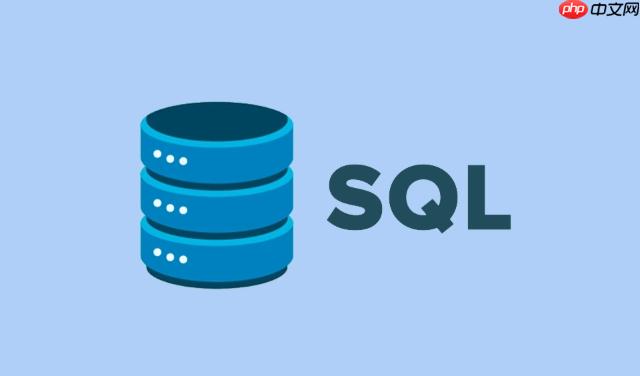
要确认 MySQL 是否安装成功,可以通过以下几个步骤进行验证。这些方法适用于 Windows、Linux 和 macOS 系统。
MySQL 是一个服务型程序,安装成功后通常会以服务形式运行。
Windows:
打开“任务管理器” → “服务”选项卡,查找是否有 mysql 或类似名称的服务正在运行。也可以在命令提示符中输入:net start | findstr mysql
如果有输出显示 MySQL 服务已启动,说明服务正常运行。Linux(如 Ubuntu/CentOS):
在终端执行:sudo systemctl status mysql
或sudo service mysql status
看到 active (running) 表示服务已启动。打开终端(或命令提示符),尝试使用 mysql 命令登录。
输入以下命令:
mysql -u root -p
然后按提示输入 root 用户的密码。如果能成功进入 MySQL 命令行界面(出现 mysql> 提示符),说明 MySQL 安装并运行正常。 常见问题:无需登录也可检查安装情况。在命令行中输入:
mysql --version
或mysqld --version
如果返回版本号(如:Ver 8.0.xx for Linux on x86_64),说明 MySQL 程序已正确安装。登录成功后,可以执行一条简单语句测试功能是否完整:
SELECT 1+1;
SHOW DATABASES;
如果能正常返回结果,说明 MySQL 实例工作正常。基本上就这些。只要能启动服务、登录并执行基本命令,就可以确定 MySQL 安装成功了。
以上就是如何测试mysql是否安装成功的详细内容,更多请关注php中文网其它相关文章!

每个人都需要一台速度更快、更稳定的 PC。随着时间的推移,垃圾文件、旧注册表数据和不必要的后台进程会占用资源并降低性能。幸运的是,许多工具可以让 Windows 保持平稳运行。

Copyright 2014-2025 https://www.php.cn/ All Rights Reserved | php.cn | 湘ICP备2023035733号